Recenzja filmu Night of Memory - Forgotten (2017)

Przejrzyjmy film Forgotten (2017) z WebTech360, aby zobaczyć, czy ten koreański film psychologiczny, detektywistyczny i kryminalny jest, czy nie!
- Ułatwia konfigurację nowych urządzeń.
- Pomaga odzyskać informacje o utraconych urządzeniach.
- Pomaga przechowywać dane, chronić dane w iCloud.
Skrócona instrukcja obsługi:
Przejdź do Ustawienia -> Nazwa Apple ID -> iCloud -> Kopia zapasowa iCloud -> włącz Kopię zapasową iCloud -> OK.
Krok 1: Najpierw przejdź do Ustawień.
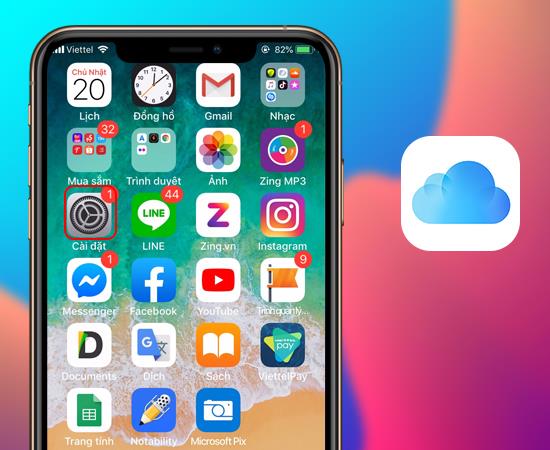
Krok 2: Następnie wybierz nazwę Apple ID.
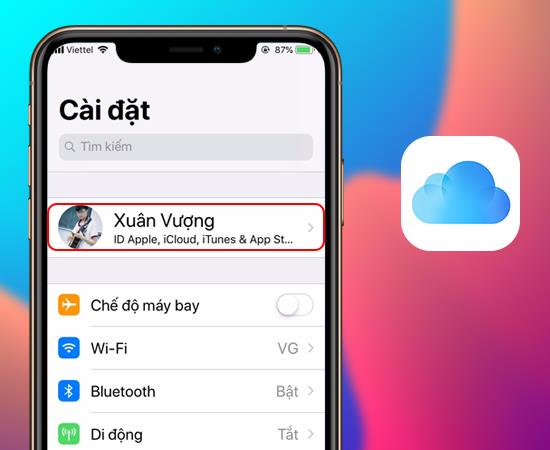
Krok 3: Następnie wybierasz przejście do iCloud.
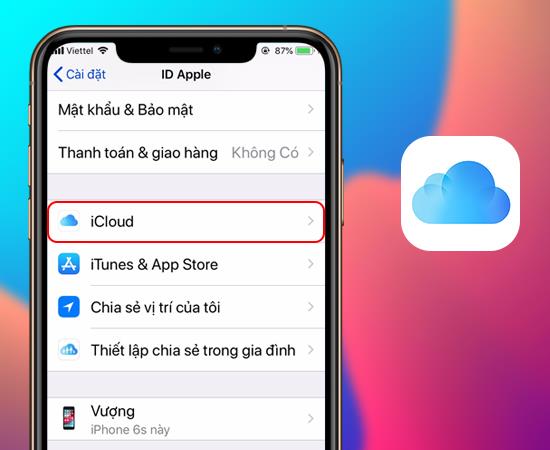
Krok 4: Następnie wybierz iCloud Backup.
>>> Zobacz także: Przewodnik Livestream Facebook w telefonie
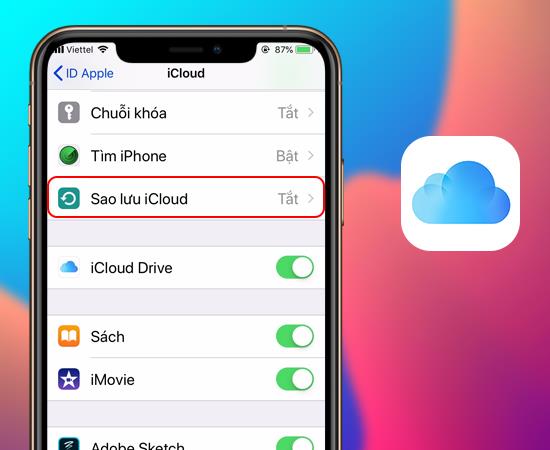
Krok 5: Wybierz przełącznik, aby włączyć kopię zapasową iCloud.
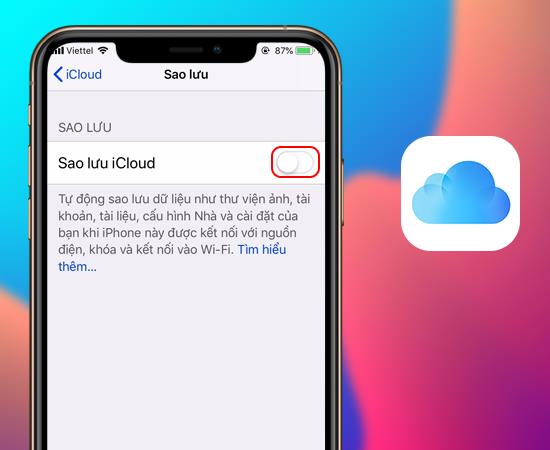
Krok 6: Na koniec wybierz OK, aby rozpocząć tworzenie kopii zapasowej iCloud.
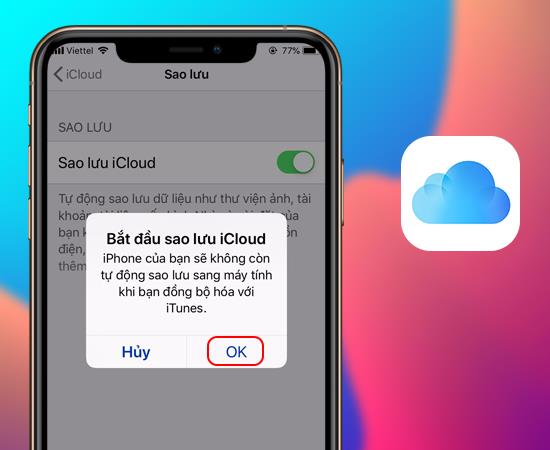 Wcześniejsze
Wcześniejsze
Wykonaj już kroki, aby skonfigurować iCloud Backup na iPhonie.
Powodzenia.
Przejrzyjmy film Forgotten (2017) z WebTech360, aby zobaczyć, czy ten koreański film psychologiczny, detektywistyczny i kryminalny jest, czy nie!
Kod iPhone'a ZP/A identyfikuje pochodzenie urządzenia. Dowiedz się, z jakiego kraju pochodzi i jak skutecznie go wykorzystać.
Dowiedz się, jakie są zastosowania gniazda karty pamięci w laptopie oraz jakie są popularne rodzaje gniazd, takie jak SD i Micro SD.
Zapisywanie kontaktów za pomocą emotikonów na Androidzie i iPhonie. Dowiedz się, jak to zrobić szybko i prosto, aby urozmaicić swoje kontakty.
Odkryj, jak łatwo zdjąć tylną obudowę zegarka bez użycia narzędzi. Oszczędzaj czas i pieniądze, wykonując te kroki w domu!
Dowiedz się, jak radzić sobie z sytuacją, gdy Twój kochanek zablokuje Zalo, oraz jak postrzega to osoba zablokowana. W artykule znajdziesz przydatne porady i informacje.
Czy chcesz przywrócić telefon Samsung A7 do ustawień fabrycznych? Poznaj kroki, które pomogą Ci łatwo przeprowadzić reset do ustawień fabrycznych.
Oprócz wspomnianych wcześniej nowych zmian, iOS 13 wprowadza również wiele nowych funkcji do Safari, z których jedna ukrywa pasek adresu i pasek narzędzi Safari w iOS 13, abyś czuł się bardziej komfortowo podczas czytania. książki, surfuj po internecie.
Kompletny przewodnik, jak zainstalować i skonfigurować kartę płatniczą Samsung Pay w Polsce. Dowiedz się, jak korzystać z tej innowacyjnej platformy płatniczej.
Możesz stworzyć piękny stos zdjęć do wirtualnego życia na Facebooku, Zalo za pomocą tego prostego sposobu na iPhonie.
Termin to kluczowy koncept w wielu dziedzinach. Dowiedz się, jak efektywnie zarządzać terminami i co należy unikać, aby pracować lepiej.
Zegarki z szarej strefy oferują niższe ceny, ale niosą ryzyko. Dowiedz się, co musisz wiedzieć przed zakupem zegarka z nieformalnego rynku!
Ostatnio wielu użytkowników smartfonów, zwłaszcza Samsung, ma na ekranie ikonę lupy. Dowiedz się, jak ją wyłączyć w prosty sposób.
Face Unlock to nowa funkcja produktów Samsung, która umożliwia użytkownikom szybkie odblokowanie bez używania odcisków palców lub haseł. Dzisiaj pokażę ci, jak zainstalować odblokowanie twarzy.
Chcesz odzyskać zdjęcia, które przypadkowo usunąłeś lub usunąłeś jakiś czas temu? Przeczytaj nasz przewodnik, jak szybko odzyskać zdjęcia na telefonach Samsung.









